轻松将 PDF 转换为 Word 文档的 6 种方法
生产商: Workplace power bank
编号:zhichangcdb
将 Word 文件转换为 PDF 相对简单,并且使用稍新版本的 Word 或 WPS 软件,可以选择将 Word 文件保存为 PDF。
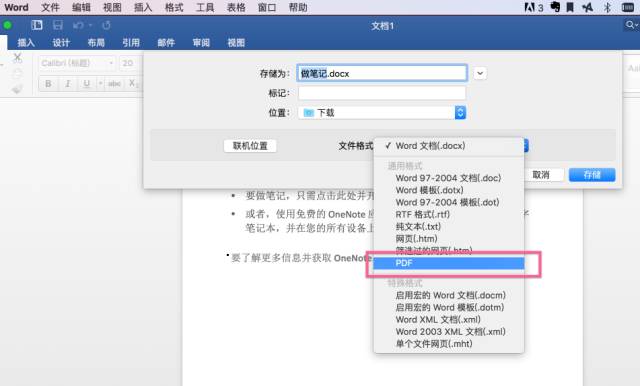
但是将 PDF 文件转换为 Word 文档并不是那么简单,特别是如果您的 PDF 文档由一些扫描的文档(即,其中的所有内容实际上都是图片)制作。不过,虽然困难,但也不是完全不可能,以下是职场移动电源为你收集整理的 6 种主流 PDF 转 Word 文档方法,相信总有一种可以满足你的要求。
1. 基于文本的 PDF 文档
将基于文本的 PDF 转换为 Word 相对简单,并且有许多成熟的解决方案。
方法 1:小 pdf
Smallpdf 是一个提供免费文档格式转换服务的网站,可以非常方便地将文本 PDF 转换为 Word 格式。此外,该网站还提供PPT转PDF、PDF转JPG等格式转换服务。
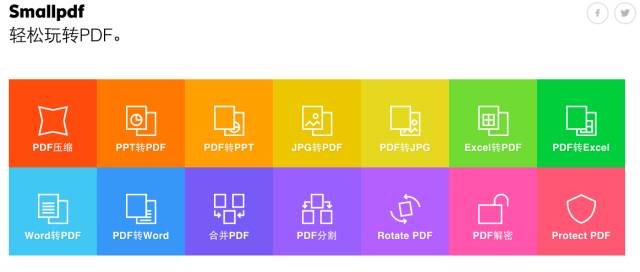
这种方法的优点是完全免费,不需要安装任何软件,只需记住网址就可以随时随地转换格式,转换质量也非常高。
方法 2:新版 Word 软件
从 2013 版本开始,Microsoft 自己的 Word 软件就支持打开和编辑 PDF 文档,并且可以将 PDF 转换为 Word 格式。Microsoft 自己的方法当然很棒,同样,您不需要安装额外的软件。
使用方法很简单word文档转换成pdf软件,我们只需要用 Word 打开 PDF 文档,Word 会自动将文档转换为可以编辑的文本信息,保存时我们可以选择 docx 格式。
方法 3:Adobe Acrobat Pro
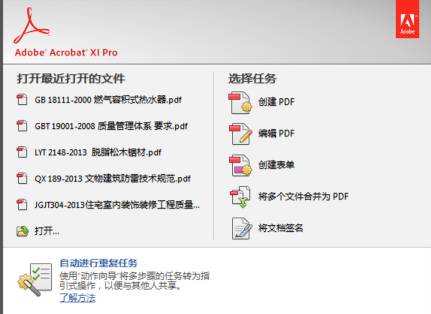
Adobe Acrobat Pro 是 PDF 的祖先和创建者 Adob e 的 PDF 编辑软件,也具有将 PDF 转换为 Word 的能力。毕竟它是 PDF 发明者的软件,使用它进行转换的效果自然是利用的,但不幸的是这是一款付费软件。
2. 扫描的 PDF
如果扫描了我们的 PDF 文档,那么以上 3 种方法就有点无能为力了,我们需要使用一种叫做 OCR 的技术来完成格式转换工作。
OCR的全称是Optical Character Recognition,中文翻译过来就是“Optical Character Recognition”。一般来说,这项技术可以将图片中的文字信息转换成可以编辑修改的字符信息,是一种应用非常广泛的计算机技术。
目前市面上已经出现了一些软件,它的OCR功能非常强大,准确率也非常高,有的还支持PDF文档OCR识别,转换成Word文档一站式服务。
方法 1:ABBYY FinReader
这应该是市面上最强大、最稳定的 PDF 转 Word 软件word文档转换成pdf软件,自带 OCR 识别功能,识别成功率非常高。
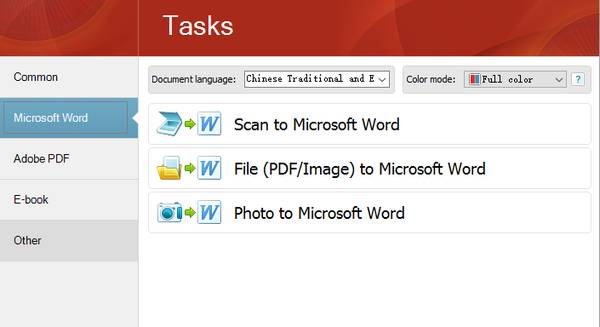
可以说,如果您的日常工作涉及大量的图形混合,将 PDF 文档扫描到 Word 工作,那么 ABBYY 绝对是您的最佳选择。
ABBYY 是一款商业软件,目前中文简体中文版的价格为 508 元,提供试用。
方法 2:CAJViewer
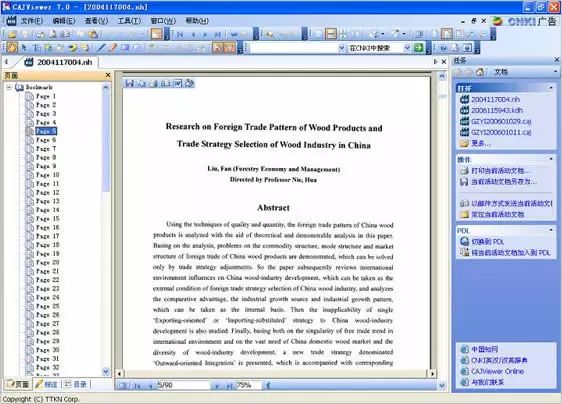
相信大部分写过论文的朋友都知道这个软件吧?它的主要功能是阅读文献,但它也有OCR功能,能够帮助我们将PDF转换为Word。这个软件识别的准确率还是不错的,但是识别速度比较慢,最重要的是这个软件从2006年以后就再也没有更新过......它可以用作我们的替代转换软件。
方法三:清华紫光OCR
这是国内最知名的老牌OCR软件,在识别准确率和速度上表现非常出色,完全可以满足我们的日常需求。使用时,我们可以先用Smallpdf把扫描好的PDF文件转换成JPG图片格式,然后用紫光OCR软件把图片识别成文字信息,最后把文字信息拷贝到Word里。
这种方法的缺点是不提供直接转Word的功能,操作步骤繁琐,如果文档数量多,会很麻烦。

告诉我,你还喜欢哪些其他技能?
欢迎给小编留言~

